Outlook biedt u de keuze uit twee verschillende lintstijlen: het vereenvoudigde lint of het klassieke lint. Als u het nieuwe, vereenvoudigde lint kiest, bevinden uw favoriete menu-items en opdrachten zich mogelijk op andere locaties dan u gewend bent.
Als u de opdrachten wilt vinden die u het vaakst gebruikt, typt u de naam van de actie in het vak Laat me weten wat u wilt doen in uw Outlook-client. In Outlook ziet u zowel de opdracht zelf als de help voor die opdracht.
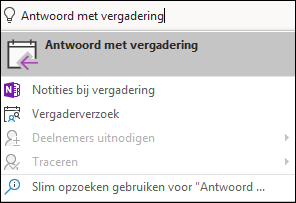
U kunt deze naslaggids ook gebruiken om uw acties te vinden. De opties voor het klassieke lintmenu worden links weergegeven en de opties voor vereenvoudigd lint worden rechts weergegeven.
Opdrachten voor Postvak IN en e-mailmap
|
Menu-items |
Vereenvoudigd lint |
|
Nieuwe e-mail, vergaderverzoeken, andere items |
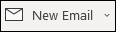 |
|
Verwijderen, archiveren |
 |
|
Beantwoorden, allen beantwoorden, doorsturen |
 |
|
Snelle stappen |
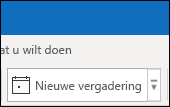 |
|
Categoriseren, opvolgen, markeren als gelezen/ongelezen |
 |
|
Door groepen bladeren |
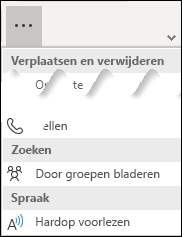 |
|
Personen zoeken, adresboek, e-mail filteren |
 |
|
Spraak |
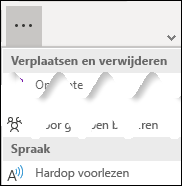 |
Berichtopdrachten
|
Menu-items |
Vereenvoudigd lint |
|
Tekst plakken en opmaken kopiëren/plakken |
 |
|
Bestanden bijvoegen |
 |
|
Vlag voor opvolgen en prioriteit wijzigen |
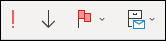 |
|
Namen controleren en het adresboek openen |
 |
|
Dicteren |
 |
Agenda- en vergaderopdrachten
|
Menu-items |
Vereenvoudigd lint |
|
Uw agendaweergave wijzigen |
 |
|
Bekijk de komende zeven dagen of ga naar vandaag |
 |
|
Nieuwe vergadering maken |
 |
|
Een vergadering doorsturen |
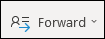 |
|
Weergeven als wijzigen en een herinnering toevoegen |
 |
|
Een vergadering opslaan, verwijderen of verplaatsen |
 |
|
Deelnemers uitnodigen |
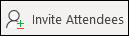 |
|
Terugkeerpatroon wijzigen en tijdzones weergeven |
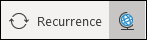 |
|
Een Skype- of Teams-vergadering toevoegen |
 |
|
Het belang van een vergadering categoriseren of instellen |
 |
Opdrachten voor contactpersonen en personen
|
Menu-items |
Vereenvoudigd lint |
|
Een contactpersoon opslaan |
 |
|
Een contactpersoon verwijderen of verplaatsen |
 |
|
E-mail zenden aan contactpersoon |
 |
|
Een contactpersoon categoriseren of markeren |
 |
|
Zoeken naar een contactpersoon |
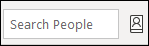 |
|
Schakelen tussen contactdetailschermen |
 |
|
Een contactpersoon delen |
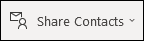 |
|
Een nieuwe contactpersoon maken |
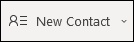 |
Taakopdrachten
|
Menu-items |
Vereenvoudigd lint |
|
Een nieuwe taak maken |
 |
|
Een taak markeren of categoriseren |
 |
|
De urgentie voor een taak instellen |
 |
|
Actie ondernemen voor een taak |
 |










